如何清除Windows11中的错误日志?win11错误日志清除方法
1.启动事件查看器,导航到相关类别,然后从右侧的选项列表中单击清除日志。
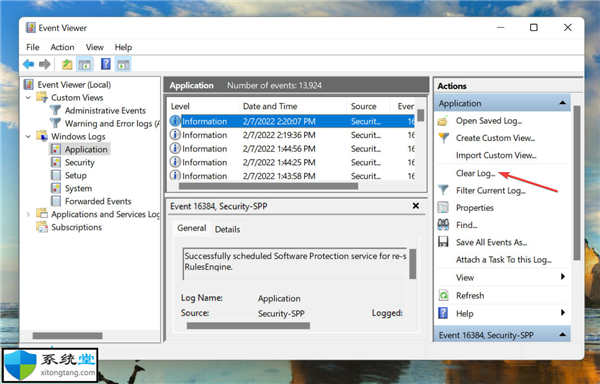
2.您现在有两个选项,保存并清除错误日志或直接清除它们。选择所需的选项。
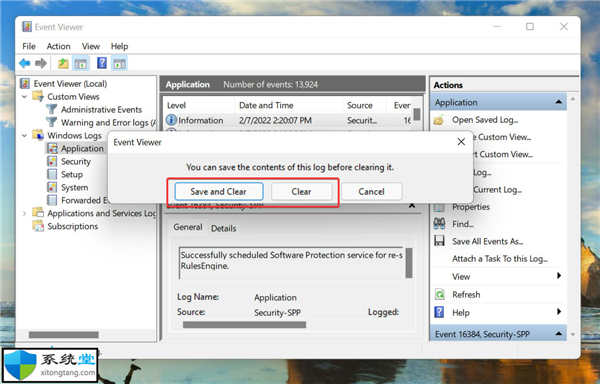
3.如果您选择Saveandclear,请选择文件的位置,为其添加名称,然后单击Save。
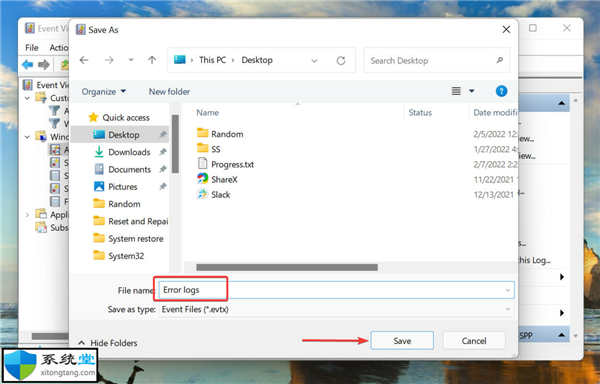
4.保存后,它们的错误日志将立即被清除,并且该特定类别下不会列出任何错误日志。

5.如果您在删除之前保存了错误日志,可以在左侧导航窗格中的已保存日志下找到这些日志。
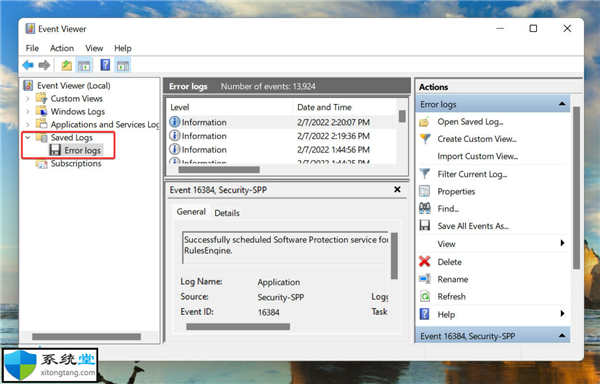
操作系统为每种类型的事件创建数千个日志,无论是成功启动驱动程序和服务还是最致命的错误。与任何其他文件一样,这些文件也会占用您硬盘上的空间,无论它有多小。
因此,如果您的空间不足,或者只是想要一个更有条理的事件查看器,清除Windows11错误日志可能会有所帮助。
 共享按摩椅怎么用 共享按摩椅怎么收费
共享按摩椅怎么用 共享按摩椅怎么收费
共享按摩椅怎么用?最近市场上出现了各式各样的共享产品,共享......
阅读 Photoshop把选区虚线变成实线的方法教程
Photoshop把选区虚线变成实线的方法教程
AdobePhotoshop是一款非常受欢迎的图片后期处理软件,在其中我们......
阅读 全能王OCR文字识别如何使用-全能王OCR文字
全能王OCR文字识别如何使用-全能王OCR文字
全能王OCR文字识别如何使用呢,话说不少用户都在咨询这个问题......
阅读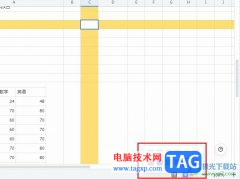 飞书表格调整十字聚光灯颜色的方法
飞书表格调整十字聚光灯颜色的方法
飞书是很多小伙伴都在使用的一款办公软件,在这款软件中,我......
阅读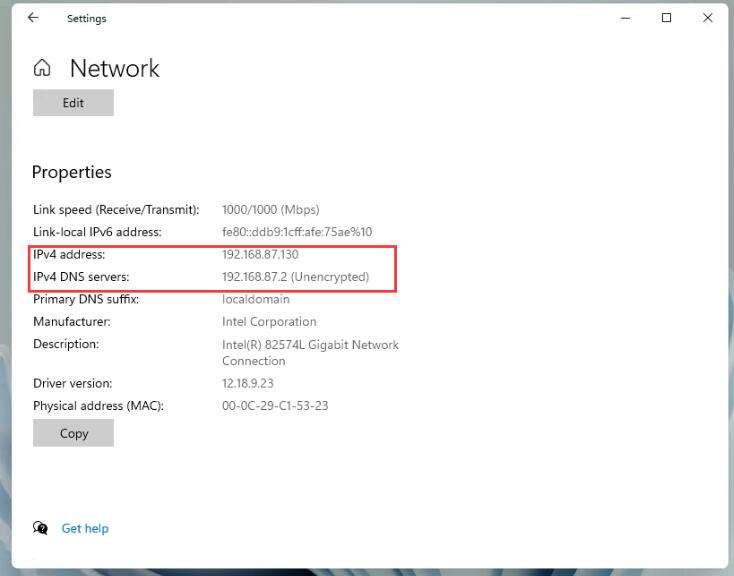 使用设置在windows11上分配静态 IP 地址技巧
使用设置在windows11上分配静态 IP 地址技巧
使用设置在windows11上分配静态 IP 地址 在windows11上,您可以从设......
阅读 一加 10 Pro 于 3 月 31 日全
一加 10 Pro 于 3 月 31 日全 抖音青青草原定位设置方
抖音青青草原定位设置方 抖音带波妞喜欢宗介模板
抖音带波妞喜欢宗介模板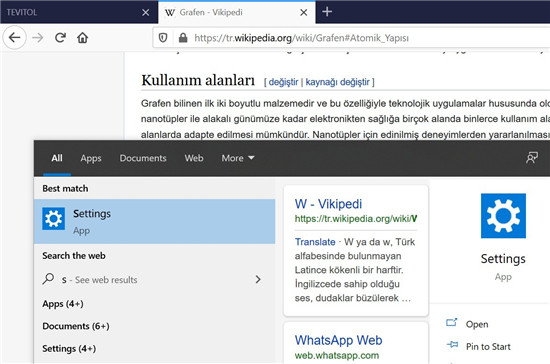 Win10 2004搜索功能再次疯狂
Win10 2004搜索功能再次疯狂 京东、英伟达联手炬星推
京东、英伟达联手炬星推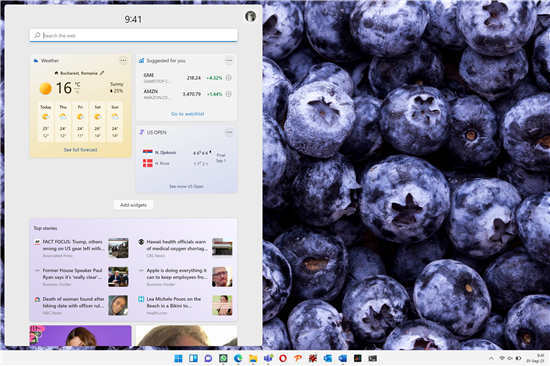 免费 Windows 11 升级将于
免费 Windows 11 升级将于  互联网体系结构是互联网
互联网体系结构是互联网 Win10 2004:通过设备管理器
Win10 2004:通过设备管理器 金铲铲之战4月7日更新什么
金铲铲之战4月7日更新什么 原神心海抽卡有哪些玄学
原神心海抽卡有哪些玄学 王者荣耀半肉梦奇怎么玩
王者荣耀半肉梦奇怎么玩 日本家电品牌国有化:中
日本家电品牌国有化:中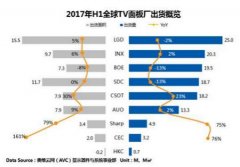 全球TV面板市场供需迎来反
全球TV面板市场供需迎来反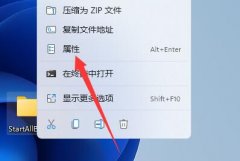 你需要权限来执行此操作
你需要权限来执行此操作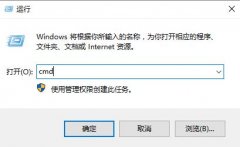 重置网络命令使用方法
重置网络命令使用方法 迅捷音频转换器将音频转
迅捷音频转换器将音频转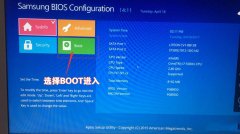 三星 800G5M-X06 笔记本电脑
三星 800G5M-X06 笔记本电脑 PPT查找替换文字的方法
PPT查找替换文字的方法 WPS思维导图在框中添加超
WPS思维导图在框中添加超 art-AL00x是什么型号详情
art-AL00x是什么型号详情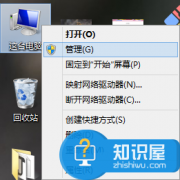 电脑和笔记本连接蓝牙无
电脑和笔记本连接蓝牙无 netgear无线路由器设置 ne
netgear无线路由器设置 ne 怎么通过猫判断网络连接
怎么通过猫判断网络连接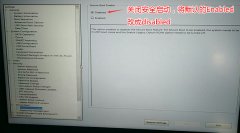
戴尔XPS 15 9550 是一款15.6英寸商用笔记本,默认预装win10系统,但还是有不少用户习惯用win7系统,所以打算安装win7,由于预装win10的机型默认是UEFI引导,且戴尔 XPS 15 9550在安装win7时无法识别...
次阅读
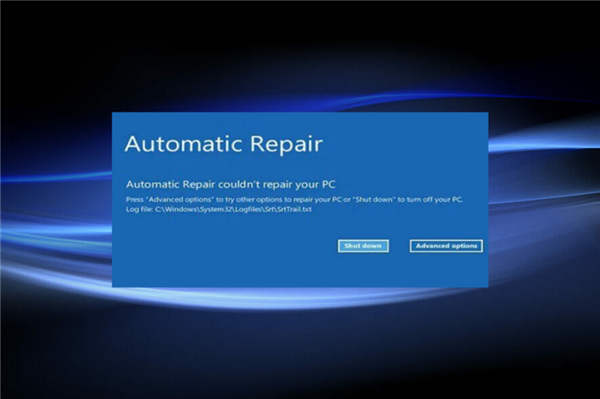
如何修复 Windows 11 中的 srttrail.txt BSOD 错误 BSOD 错误是最令人沮丧的,因为它们会导致操作系统崩溃并导致丢失未保存的数据。 当您遇到此类错误时,启动修复实...
次阅读

很多使用win7系统的朋友都不知道win7应该如何进行优化,这时候我们可以通过下载一个优化版的win7系统来直接安装使用一个已经优化过的win7系统,非常方便,下面就一起来看一下吧。...
次阅读

很多的小伙伴们都在问win7出现多个网络连接应该怎么办?今天小编就为大家带来了win7电脑多个本地连接解决办法!一起来看看吧。...
次阅读
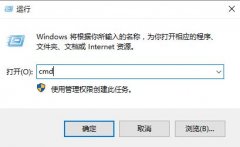
win10系统在使用的时候,有时候网络会出现问题,大多数的用户也不清楚win10网络连接正常但无法上该怎么去解决,为此给你们带来了详细的教程,相信肯定可以帮你连接上网。...
次阅读

Antimalware Service Executable 是 Windows Defender 用来防止病毒和其他类型的恶意软件远离您的计算机的进程的正式名称。 Windows Defender 是任何 Windows 11 系...
次阅读
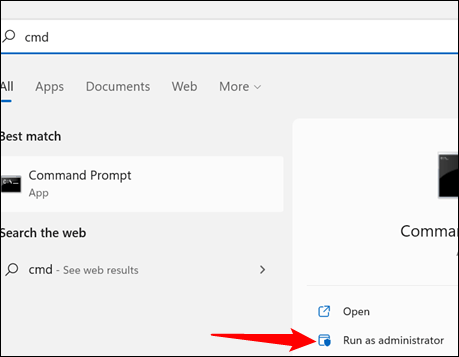
如何(以及为什么)在Windows上执行netsh winsock重置 您的互联网连接问题可能令人沮丧,并且难以诊断。有可能是 Winsock 的问题。幸运的是,重置 Winsock 很简单。 ➡...
次阅读
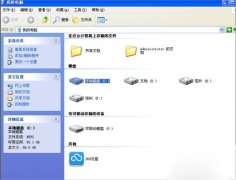
在使用电脑的时候,我们总是会删除一些垃圾文件,但是有用户发现在删除这些垃圾文件的时候会提示无法读源文件或磁盘,那么当你遇到WinXP无法读源文件或磁盘怎么办?如果你不懂解决的话,...
次阅读
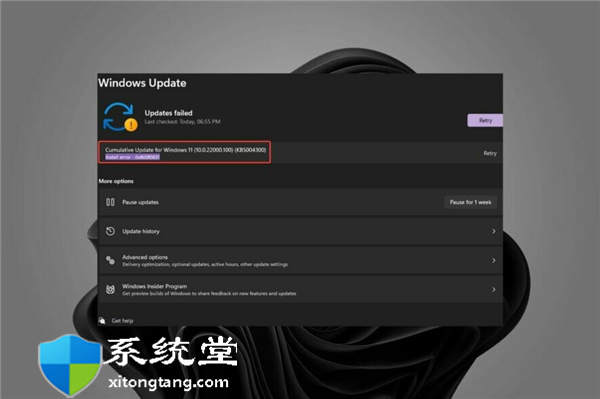
收到Windows11 Windows更新错误?修复Windows更新错误方法 bull; Windows 有一个名为 Windows Update 的工具,可让您通过安装最新的安全更新和修复程序来保护您的计算...
次阅读

win11怎么隐藏管理员账户信息 在win11系统中,内置有管理员账户,然而很多用户为了保护自己电脑隐私,想要隐藏自己的管理员账户来确保自己的信息安全,那么该怎么操作呢...
次阅读

关于win11右下角不满足硬件需求水印的问题怎么处理 为什么会出现不满足Windows的最低硬件需求的情况更新了Win11 22449版本的用户会发现在右下角出现...
次阅读

我们在使用win7操作系统的时候,有的情况下可能就会遇到需要我们重装系统,为硬盘分区的情况。对于win7硬盘格式要求mbr还是gpt这种问题小编觉得,还是要根据自己系统以及硬件配置的详细情...
次阅读

最近微软正式推出了win11系统,很多想要安装win11的朋友不知道win11安装文件从哪来,其实win11的安装文件很多不同的渠道,例如官方推送、专业封装等,下面就一起来看一下吧。...
次阅读
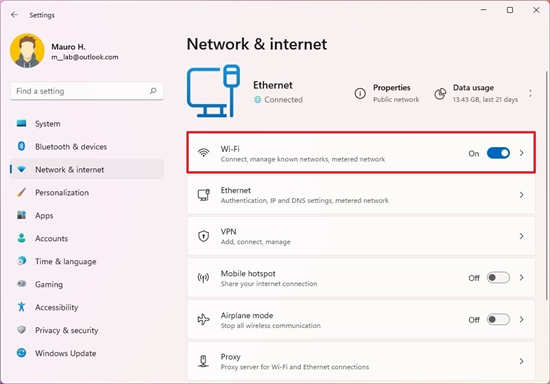
win11系统下如何在设置期间停止自动Wi-Fi连接 虽然您可以在添加无线网络配置文件后更改设置,但您也可以在网络配置过程中禁用自动连接。 连接到无线网络 要将Wi...
次阅读

众所周知,我们可以通过右键磁盘,扩展卷的方法来扩大需要的磁盘分区,但是也有时候会发现win7的c盘扩展卷是灰色的,这可能是由于没有删除分区,也可能是磁盘格式问题。...
次阅读